RDP está sem SOM, e Agora? Como Resolver Problema de Áudio no Acesso Remoto Linux via RDP
Olá, eu sou Ronaldo Cardoso! Se você usa o RDP para acessar remotamente um computador Linux e está tendo problemas com o som que não funciona, este post é para você. Vou explicar as causas comuns, e as soluções práticas para você recuperar o áudio no seu acesso remoto.
Por que o som do Linux não funciona via RDP?
Muitos sistemas Linux configurados para acesso remoto via RDP não transmitem o áudio por padrão. Isso pode ocorrer porque:
-
O servidor RDP não tem o suporte necessário para redirecionamento de áudio ativo;
-
O cliente RDP não está configurado para receber e reproduzir o som do servidor remoto;
-
Faltam pacotes ou serviços configurados no Linux para encaminhar o áudio;
-
Configurações de firewall ou permissões podem estar bloqueando o canal de áudio.
Como resolver o problema de som no RDP para Linux
1. Verifique se o servidor RDP suporta redirecionamento de áudio
No Linux, o xrdp é um dos servidores RDP mais usados. Certifique-se de que a versão instalada suporte áudio redirecionado. Você pode precisar instalar pacotes adicionais como ‘xrdp-pulseaudio-installer’ ou reconfigurar o PulseAudio.
2. Configure o PulseAudio no servidor Linux
PulseAudio é o servidor de som mais comum no Linux e precisa estar ativo e corretamente configurado para que o áudio funcione via RDP. Verifique se o PulseAudio está rodando e que está aceitando conexões para o usuário da sessão RDP.
3. Ajuste o cliente RDP para redirecionar áudio
No cliente de acesso remoto (como Remmina, FreeRDP ou outro), habilite a opção de redirecionamento de áudio para “Reproduzir no cliente” ou similar, para que o som seja transmitido para o computador local.
4. Verifique o firewall e permissões
Confirme que as portas usadas pelo áudio via RDP estão liberadas e que o firewall não está bloqueando o tráfego de áudio.
5. Reinicie os serviços e teste
Após ajustar configurações, reinicie o xrdp e o PulseAudio para que as alterações sejam aplicadas. Teste o acesso remoto com áudio ativo.
Alternativa: usar outros protocolos para acesso remoto com áudio
Se o RDP continuar sem som, você pode considerar:
-
VNC com redirecionamento de som, usando PulseAudio e configurações específicas;
-
TeamViewer ou AnyDesk, que suportam áudio nativo em sessões remotas;
-
SSH com tunelamento de áudio, uma solução avançada, porém eficaz.
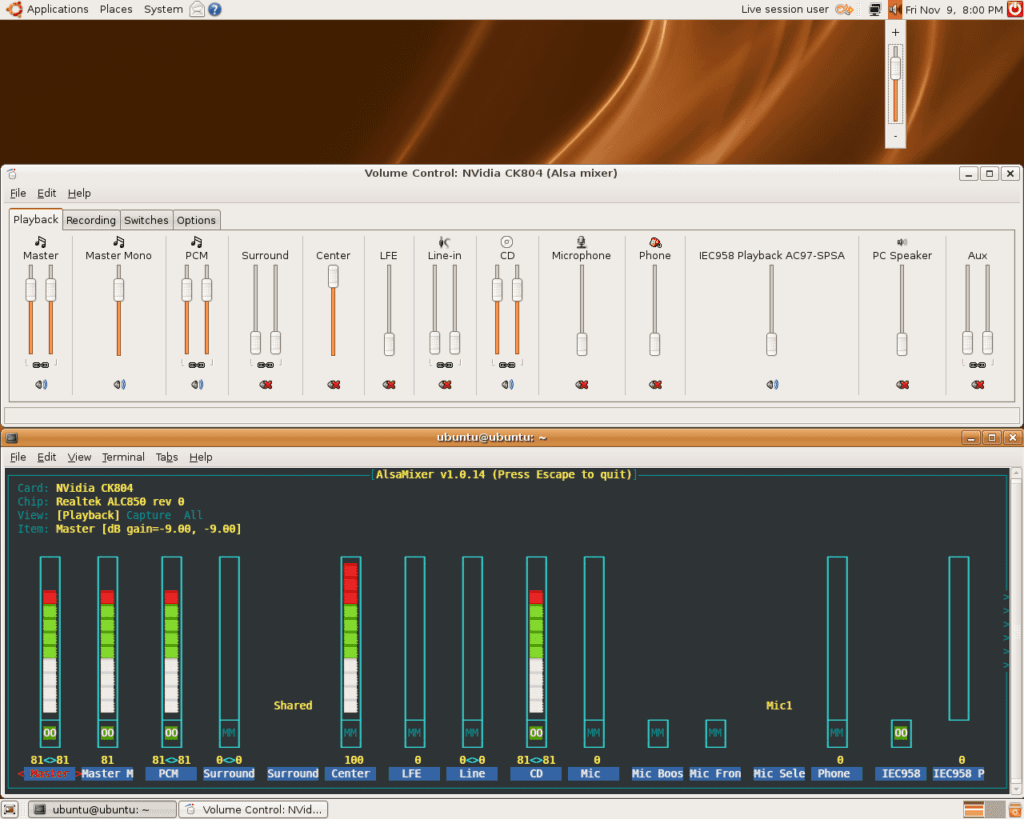
Para quem acessa o Xfreerdp de forma automática e através de uma linha de comando simplificada, com certeza você vai precisar de alguns adicionais para executar o som, do servidor remoto RDP em sua estação de trabalho (cliente) Vamos lá?
Em primeiro exemplo, vamos utilizar de um controlador padrão para FreeRDP
E junto a esse comando iremos especificar a latência do áudio justamente para que não ocorra atraso ao reproduzir alguns vídeos.

Em seu comando acrescente ao final da linha, antes do v- (ip-do-servidor) o seguinte argumento: –data latency:X onde X é a latência em ms.
Vamos ao Exemplo completo:
xfreerdp -u ronaldo –no-nla -f –plugin rdpsnd –data latency:45 – (IP-DO-SERVIDOR)
Caso queira ingressar automaticamente com a senha acrescente:
-u Ronaldo -p senha
Espero ter Ajudado vocês, deixe seu comentário ou se tiver alguma dúvida, comente logo abaixo e até a próxima!
🟢REDES SOCIAIS
📜E-mail: aprender@tecnologiamoderna.com.br
tecnologia #moderna #brasil #informatica #empreendedorismo #aprendizado #tecnologiamoderna #notebook #tendencia #inovacao #informática #computador #webdesign #segurança #software #segurançadainformação #programacao #engenhariadesoftware #computação #cienciadacomputacao #webdeveloper #games #tecnologiadainformação #hp #sistemasdeinformação #hacking #upgrade #windows #hardware #tutorial
Canal com Proposito de Compartilhar, Ajudar, Ensinar e Ampliar Conhecimento de todos, mostrar que todos podemos aprender, desenvolver e prosperar com sabedoria!
Feliz Aquele que Transfere o que Sabe e Aprende o Que Ensina! Conhecimento só têm Valor se compartilhado com o Próximo!
Qualquer Pessoa é Capaz de Aprender e Desenvolver na Área com ou Sem Experiência, o sucesso e aprendizado depende somente de você! Porque se você é bom em dar desculpas, você não é bom em mais nada!

